Este tutorial asume que usted ya tiene abierto el programa Outlook 2010.
1) Para configurar una cuenta de correo IMAP, primero haga click en la pestaña "Archivo".
2) Luego haga click en el botón "Agregar Cuenta".
3) Ingrese su nombre como quiere que aparezca en sus mensajes.
4) Luego ingrese la dirección de correo que quiere confgurar.
5) Ingrese y confirme la contraseña de la cuenta de correo.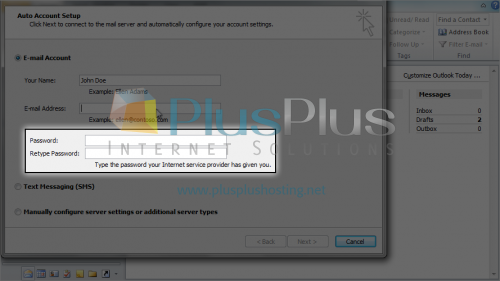
6) Haga click aquí para configurar manualmente las configuraciones del servidor de correos.
7) Luego haga click en "Siguiente".
8) Asegúrese que esté seleccionado la ocpión "Correo de Internet" y luego haga click en "Siguiente".
9) Luego tenemos que configurar las opciones de nuestro servidor.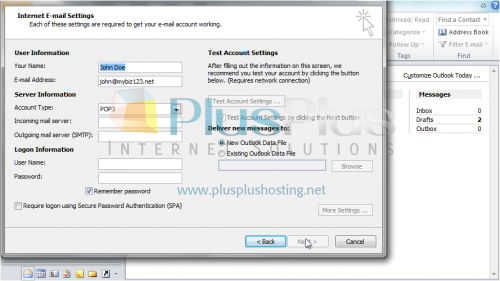
10) Seleccione "IMAP" en el tipo de cuenta.
11) Luego ingrese las direcciones del servidor entrante y saliente de correo.
12) Ingrese su dirección completa de correo electrónico, el usuario y la contraseña.
13) Luego haga click en el botón "Más Configuraciones".
14) Haga click en la pestaña "Servidor Saliente".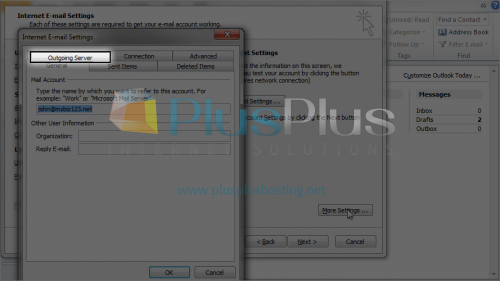
15) Luego haga click aquí para activar la autentificación del servidor de correo saliente.
16) Haga click en la solapa "Avanzada".
17) Si necesita cambiar los puertos, puede hacerlo en esta sección...caso contrario haga click en "OK".
18) Haga click en "Siguiente".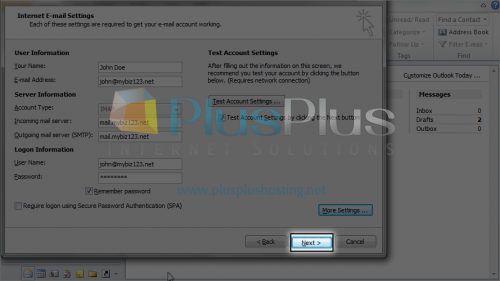
¡Listo! Se ha agregado la cuenta de correo.
Este es el final del tutorial. Ahora ya sabe como configurar una cuenta de correo IMAP en Outlook 2010.



